
Windowsパスワードリセット 対応OS:Windows 11 / 10 / 8.1 / 8 / 7 / Vista / XP / 2000
迅速なデータ移行 Windowsが起動しなくても迅速にデータ移行。
Windowsの起動障害修復 さまざまな Windows の起動障害やクラッシュの問題を修復。
ファイルレスキュー Windows起動せずに、紛失したファイルをすばやく復元。
パソコンデータ消去 ディスクファイルを完全に消去、復元を防ぐ。
Windowsパスワードリセット 対応OS:Windows ...
多機能 パスワード削除、データ移行、管理者作成可能。
パソコンデータ消去 ディスクファイルを完全に消去、復元を防ぐ...
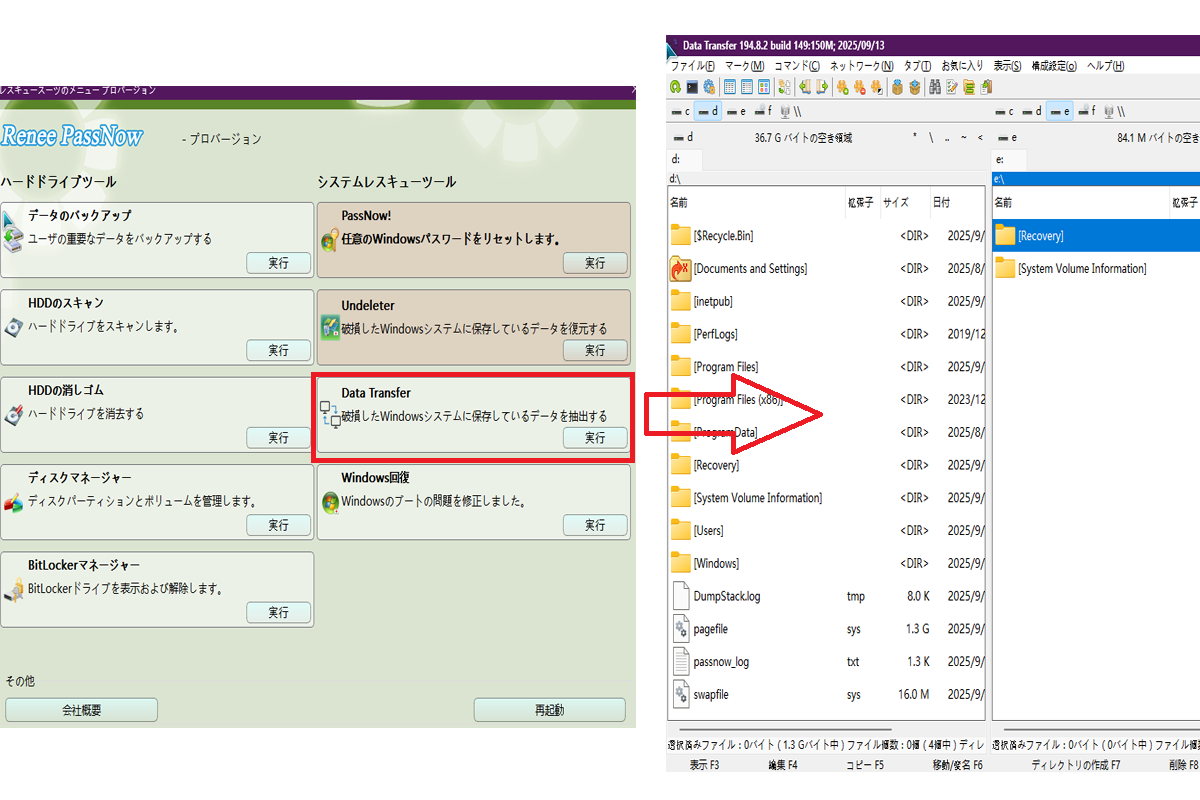
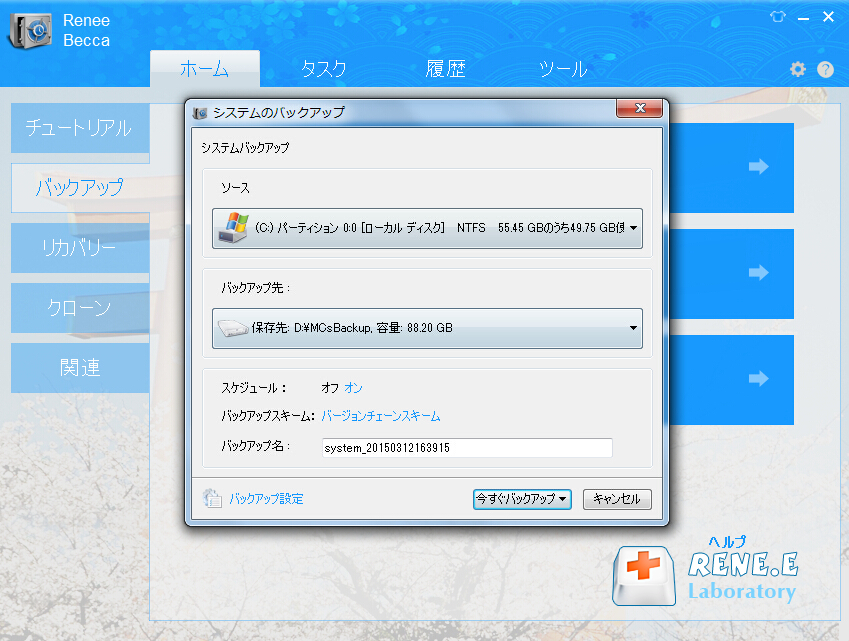

自動4Kアライメント システムをSSDに移行すると、4Kアライメントが自動的に実行され、SSDの性能を引き出す。
GPTとMBR対応 システムを移行する時、自動的にSSDに適切なパーティション方式にする。
NTFSとFAT32対応 さまざまなファイルシステム対応。
速度が速い 先進的なアルゴリズムを利用し、最大3000MB /分の速度を達する。
多機能 システム移行、バックアップ、HDDクローン、クリーンアップ等の機能ある。
自動4Kアライメント 4KアライメントでSSDの性能を引き出...
NTFSとFAT32対応 さまざまなファイルシステム対応。
GPTとMBR対応 自動的にSSDに適切なパーティション方式...
- インストール済みアプリがすべて削除される :ChromeやPhotoshop、Officeなど、自分で追加したサードパーティ製アプリはすべて削除されます。後で手動で再インストールする必要があります。
- システム設定がリセットされる :ディスプレイ設定やWi-Fiの接続情報、各種カスタマイズがすべて初期状態に戻ります。
- 深刻な問題には対応できない場合も :システムに深刻な破損やマルウェア感染、ドライバーの深刻な競合がある場合、このリセットでは不十分で、フルのクリーンインストールが必要になることがあります。
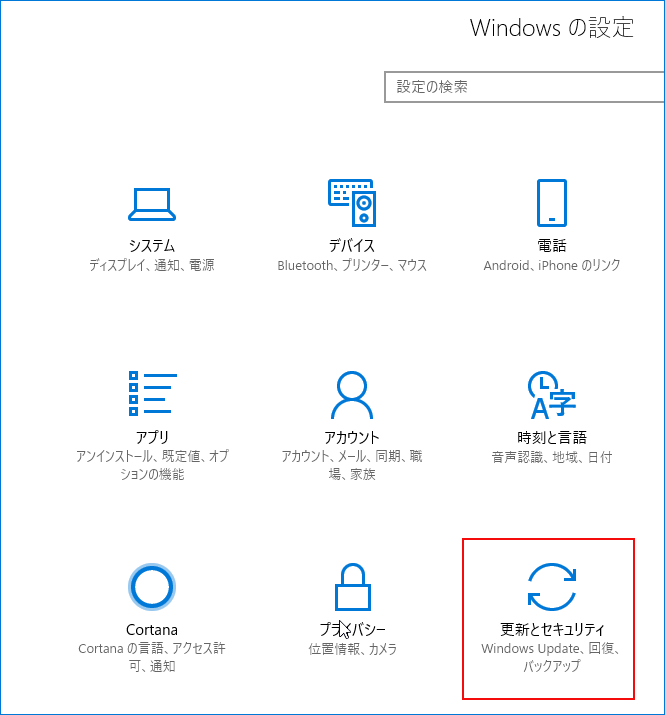
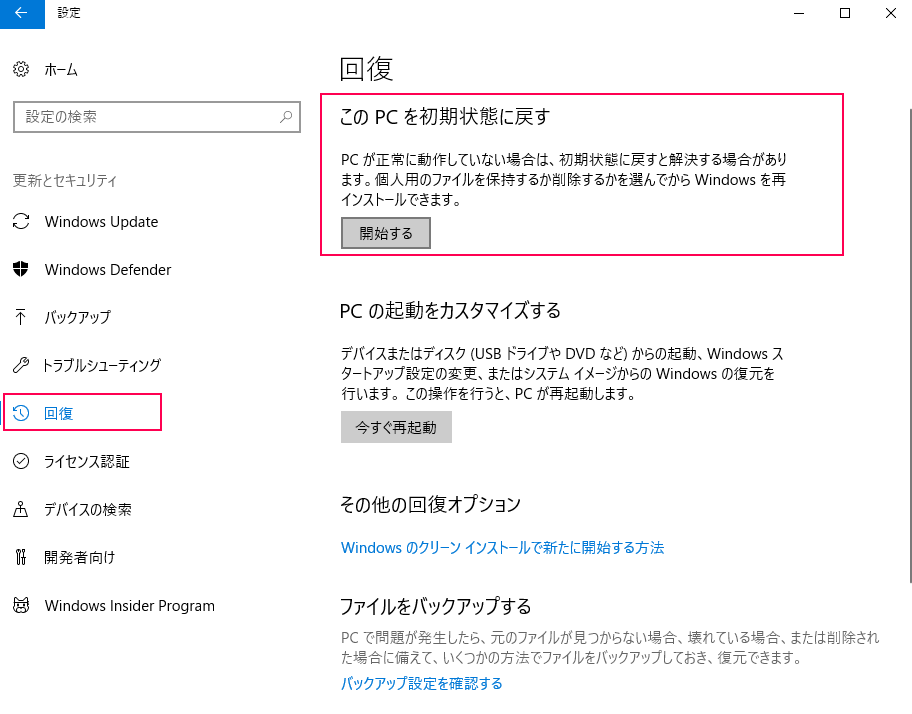
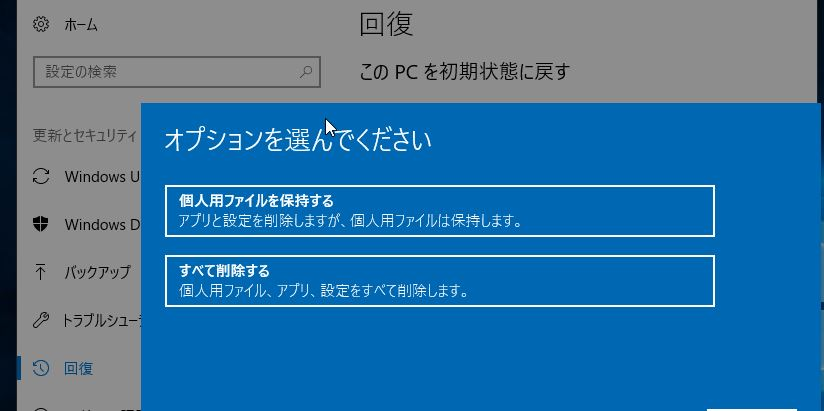
- セットアップに時間がかかる
- インターネットとディスク容量が必要
- ハードウェアの問題は修正できない
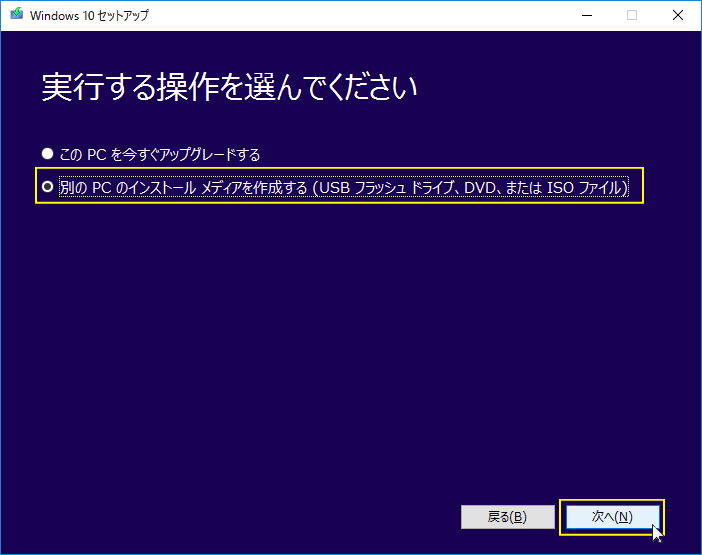
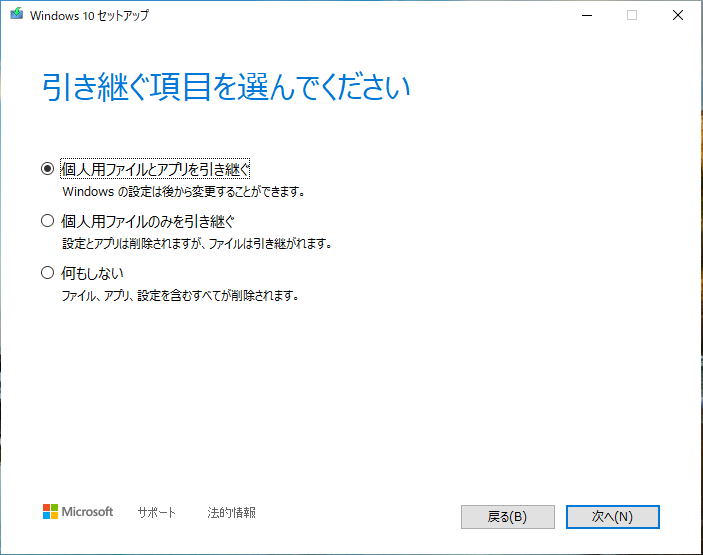

自動4Kアライメント システムをSSDに移行すると、4Kアライメントが自動的に実行され、SSDの性能を引き出す。
GPTとMBR対応 システムを移行する時、自動的にSSDに適切なパーティション方式にする。
NTFSとFAT32対応 さまざまなファイルシステム対応。
速度が速い 先進的なアルゴリズムを利用し、最大3000MB /分の速度を達する。
多機能 システム移行、バックアップ、HDDクローン、クリーンアップ等の機能ある。
自動4Kアライメント 4KアライメントでSSDの性能を引き出...
NTFSとFAT32対応 さまざまなファイルシステム対応。
GPTとMBR対応 自動的にSSDに適切なパーティション方式...
新しいドライブを先に接続


ステップ 1:Renee BeccaをダウンロードしてPCにインストールします。
ステップ 2:ニーズに合ったクローン機能を選択します。
| 機能名 | 特徴 | 対応用途 |
|---|---|---|
| ディスクのクローン | 元のドライブ全体(システム、データ、回復パーティションを含むすべてのパーティション)を1:1で完全コピーします。 | 古いHDDを新しいSSDに完全に置き換える場合。 |
| システム移行 | Windowsのシステムに必要なパーティションのみを新しいドライブに移行し、時間とスペースを節約します。 | OSを新しいSSDに移して、古いHDDをセカンダリデータドライブとして使い続ける場合。 |
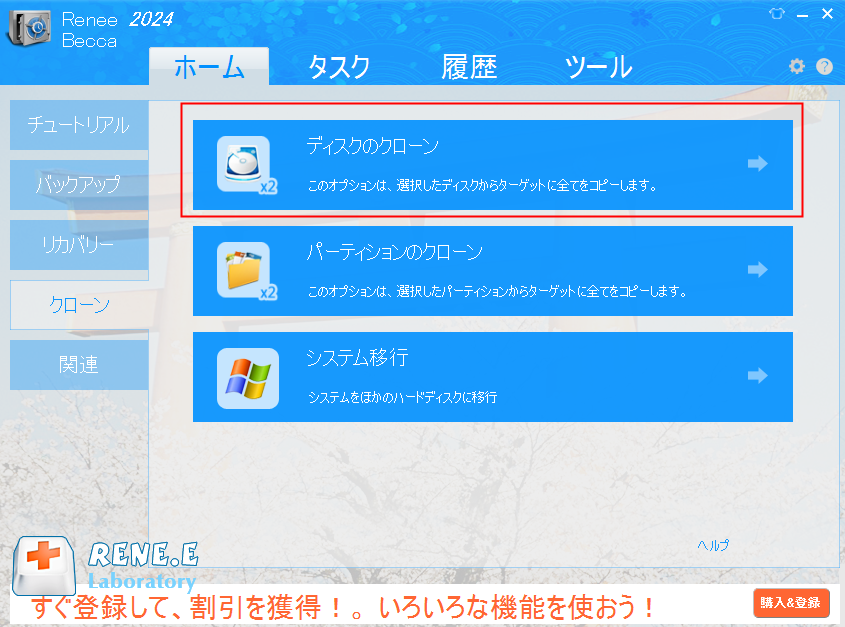
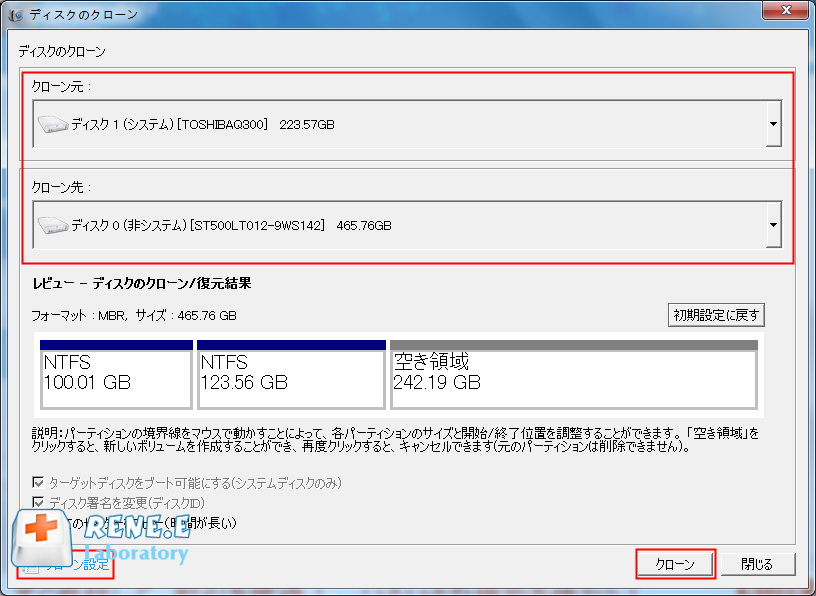

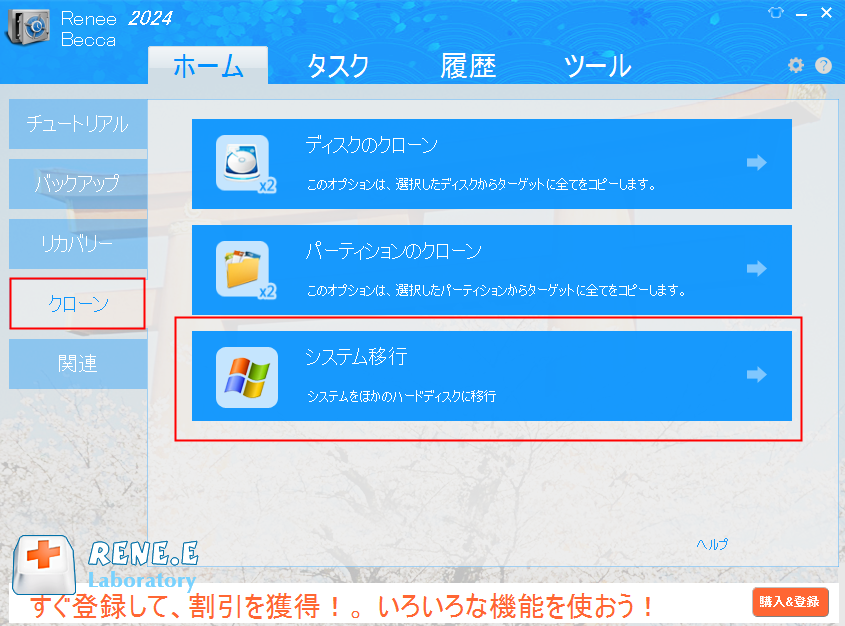

ステップ 3:プログレスバーが100%に到達し、移行が成功したことを確認します。
ステップ 4:CrystalDiskInfoなどのソフトウェアを使って、新しいドライブの状態を確認します。
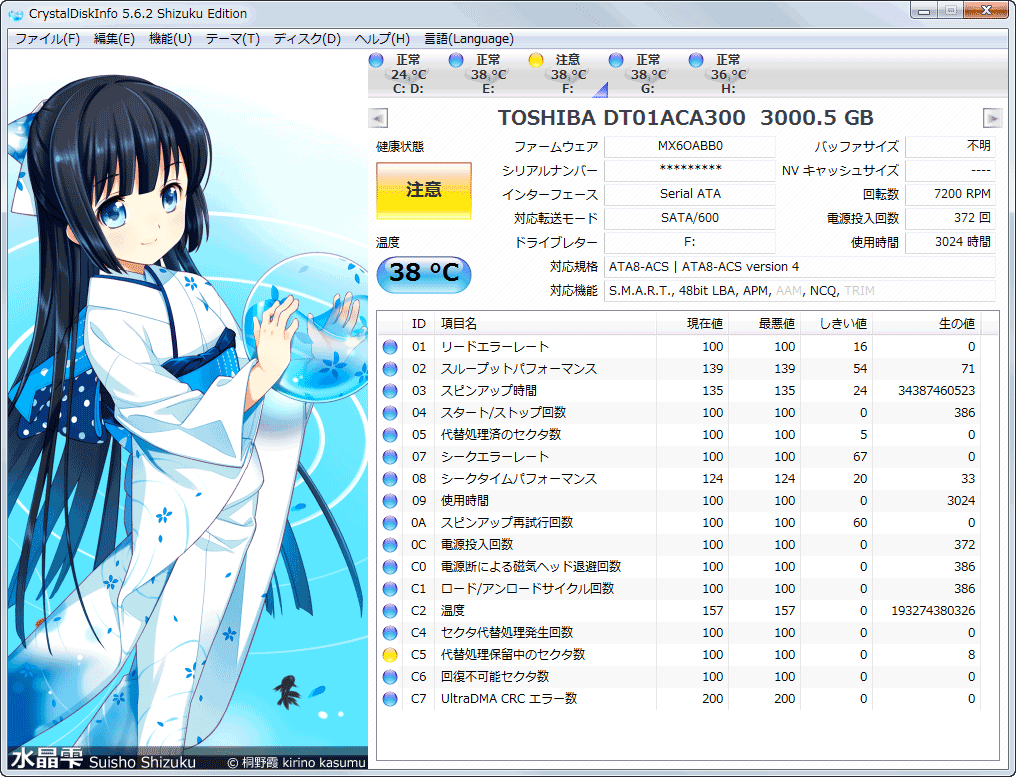

- Macrium Reflect Free :ディスクイメージの作成やドライブのクローンに定評のあるツール。無料版にはいくつか制限がありますが、基本的なクローン作業には十分な性能があります。
- Clonezilla :強力なオープンソースのクローンツール。非常に多機能ですが、テキストベースのインターフェースと高い学習コストがあり、上級者向けです。
ステージ1:Windows 10/11のブータブルUSBを作成
ダウンロードページから Windowsメディア作成ツール をダウンロードします。
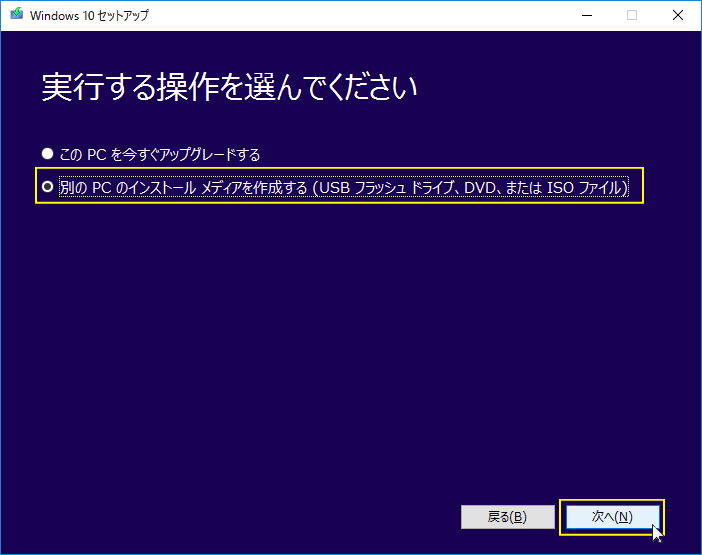
ステージ2:USBドライブから起動
| サーバー種別 | ブートメニュー起動方法 |
|---|---|
| DELL | Dellロゴが表示される前に、F12キーを連打します。 |
| HP | HPロゴ表示中に、F9キーを複数回押します。 |
| BIOS名 | ブートメニュー起動方法 |
|---|---|
| ASRock | DEL または F2 |
| ASUS | PCの場合:DEL または F2 / マザーボードの場合:DEL または F2 |
| Acer | DEL または F2 |
| Dell | F12 または F2 |
| ECS | DEL |
| Gigabyte / Aorus | DEL または F2 |
| Lenovo(コンシューマーノートPC) | F2 または Fn + F2 |
| Lenovo(デスクトップ) | F1 |
| Lenovo(ThinkPad) | Enter を押してから F1 |
| MSI | DEL |
| Microsoft Surface タブレット | 電源ボタンと音量アップボタンを長押し |
| Origin PC | F2 |
| Samsung | F2 |
| Toshiba | F2 |
| Zotac | DEL |
| HP | Esc / F9 で ブートメニュー/ Esc / F10 / ストレージタブ / ブート順序 / レガシーブートソース |
| INTEL | F10 |
ステージ3:インストール — 注意深く!
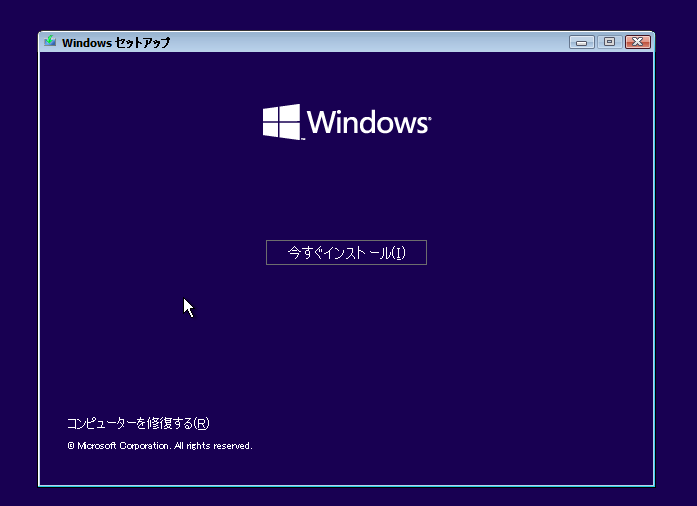
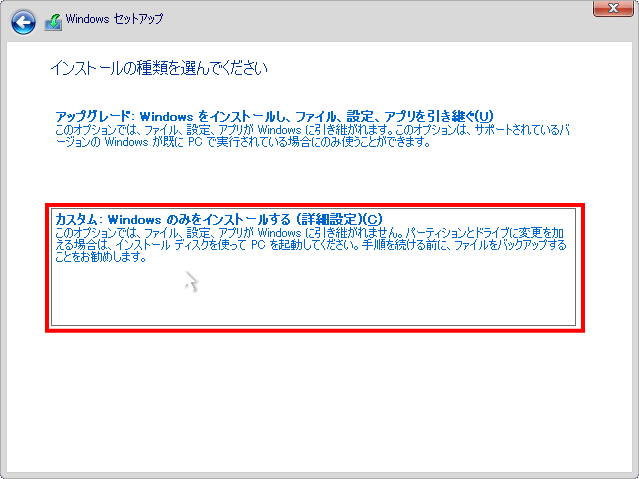

❌ インストール後にPCが起動しない
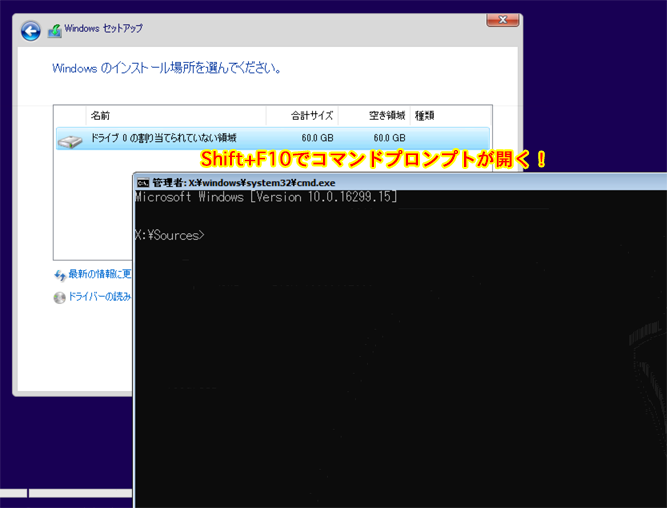
bootrec /fixmbr
bootrec /fixboot
bootrec /scanos
bootrec /rebuildbcd
誤って間違ったドライブをフォーマットしてしまった!

Windows 10/11からWindows 11にアップグレードすると、他のドライブのファイルは削除されますか?
クリーンインストール中にデータドライブを誤ってフォーマットしないように、100%確実にする方法は?
「クローン」と「クリーンインストール」の本当の違いは何ですか?
Windows 10をインストールした後、他のドライブが表示されません。どうすればよいですか?
Windows 10/11をD:ドライブにインストールして、C:ドライブの古いWindowsをそのまま残すことはできますか?
クリーンインストールはC:ドライブのパーティションにあるデータだけを削除すると聞きましたが、本当ですか?

自動4Kアライメント システムをSSDに移行すると、4Kアライメントが自動的に実行され、SSDの性能を引き出す。
GPTとMBR対応 システムを移行する時、自動的にSSDに適切なパーティション方式にする。
NTFSとFAT32対応 さまざまなファイルシステム対応。
速度が速い 先進的なアルゴリズムを利用し、最大3000MB /分の速度を達する。
多機能 システム移行、バックアップ、HDDクローン、クリーンアップ等の機能ある。
自動4Kアライメント 4KアライメントでSSDの性能を引き出...
NTFSとFAT32対応 さまざまなファイルシステム対応。
GPTとMBR対応 自動的にSSDに適切なパーティション方式...
関連記事 :
【2025年最新】Windows 11を小容量SSDへ再インストール不要で簡単クローン移行する方法
2025-11-15
Imori : Windows 11を小さい容量のSSDにクローンする手順をステップバイステップで解説。すべてのファイルとアプリをそのまま保持し...
【2025年版】Windowsを再インストールせずにSSDを簡単クローン!失敗しない移行方法
2025-08-22
Imori : Windows、ファイル、アプリを新しいSSDへ安全に丸ごと移行。再インストールやライセンス再認証は不要、データ損失の心配もあり...
「Windows 10/11でHDDからSSDへ再インストールなしで簡単クローン」
2024-07-07
Yuki : Windows 10/11で手間なくHDDをSSDにクローンする方法を発見しましょう。再インストールの手間を省き、SSDの選び方...
Windowsインストールディスクで HPノートパソコンのパスワードをリセットする
2024-05-02
Ayu : Windowsのインストールディスクからアクセス修復オプションを利用し、HPノートパソコンのパスワードをリセットできます。HPノ...







ユーザーコメント
コメントを残す